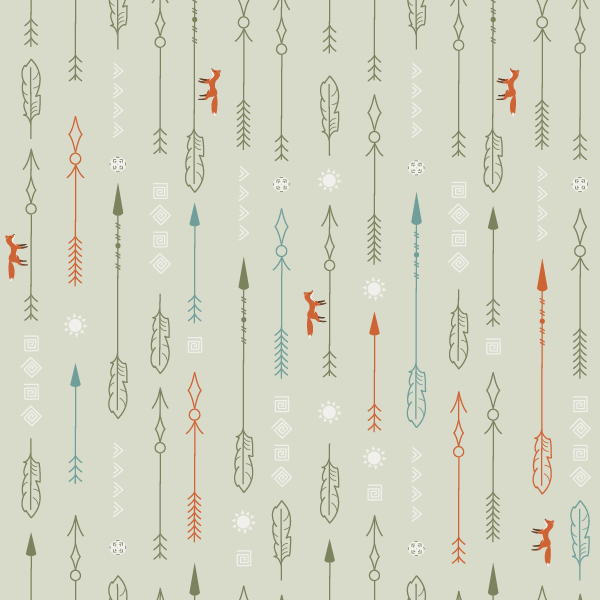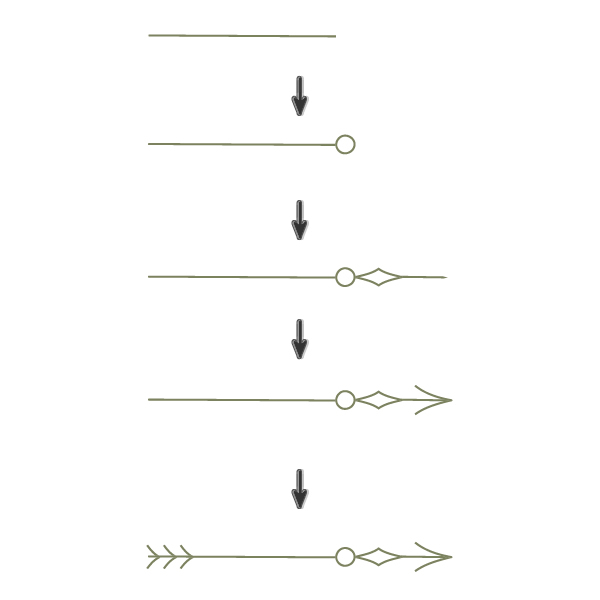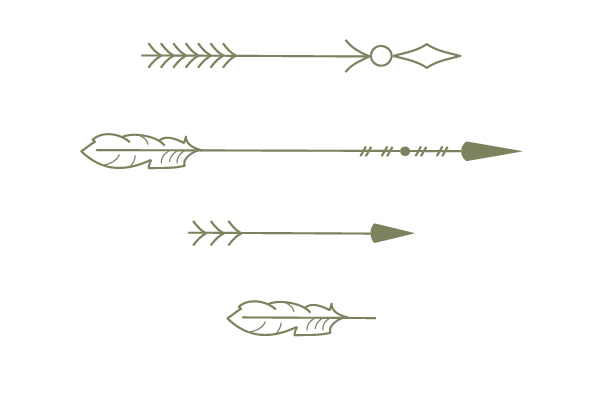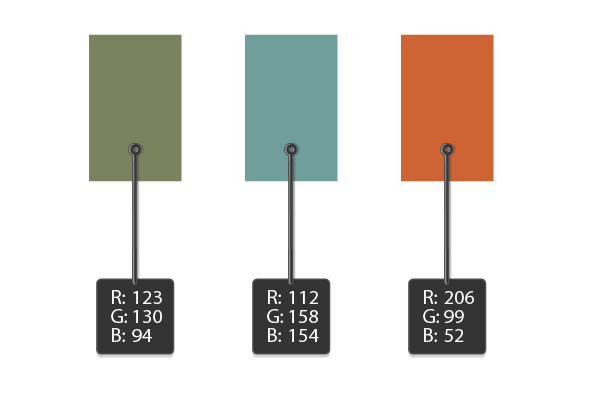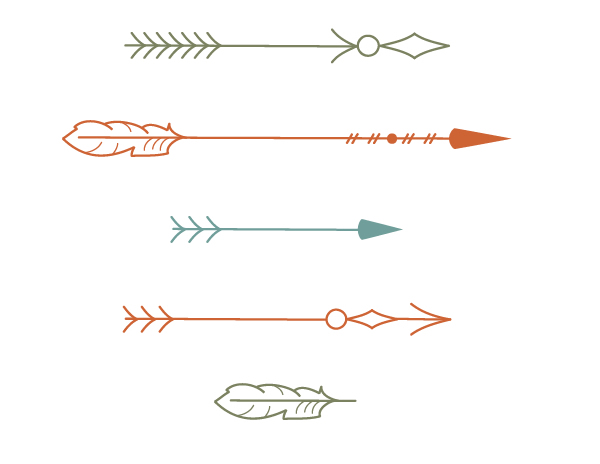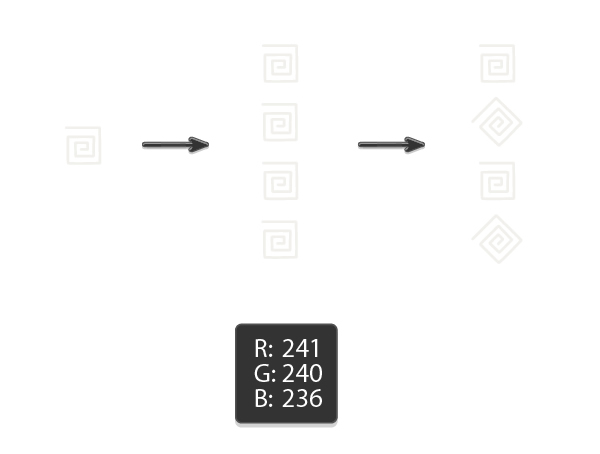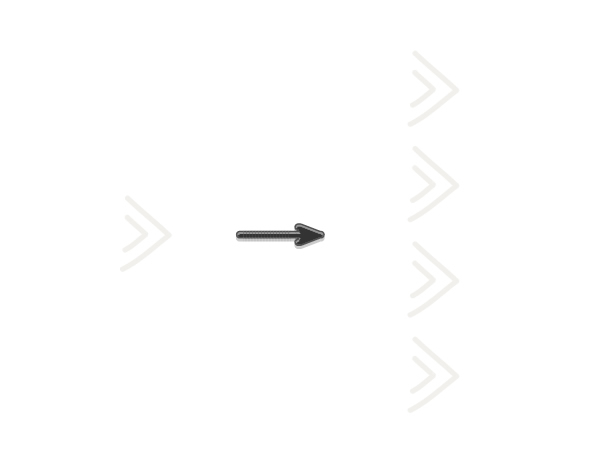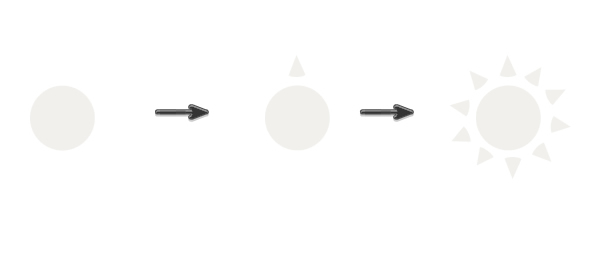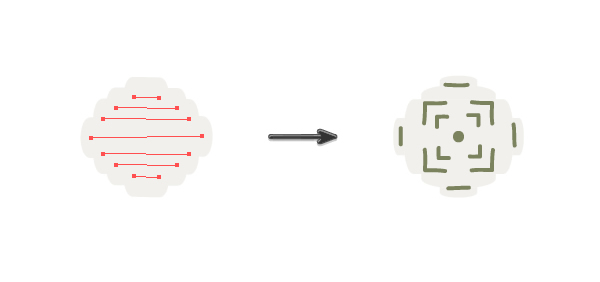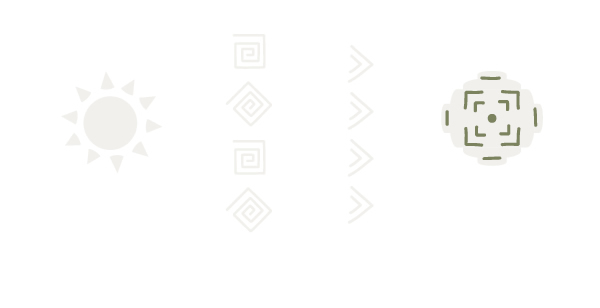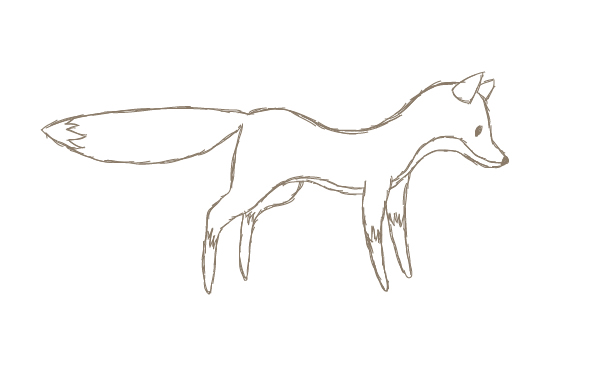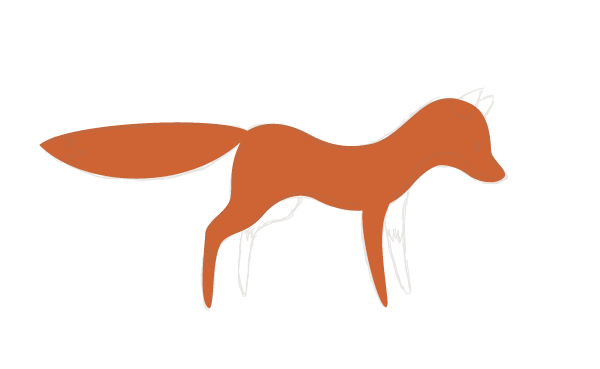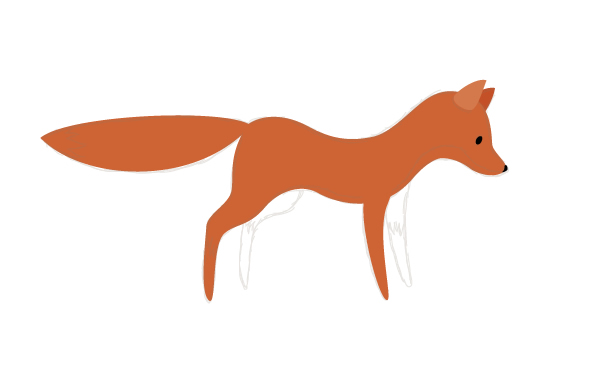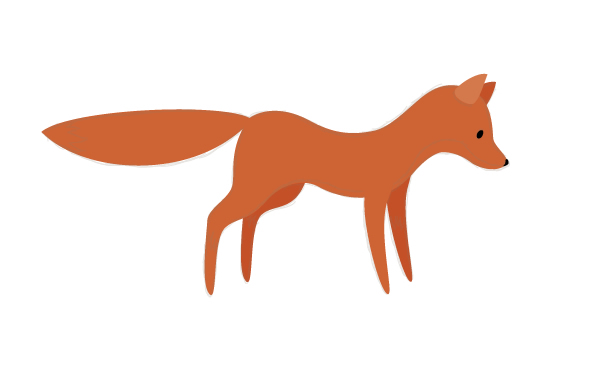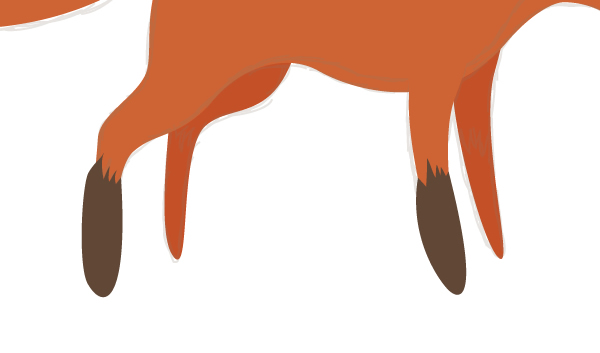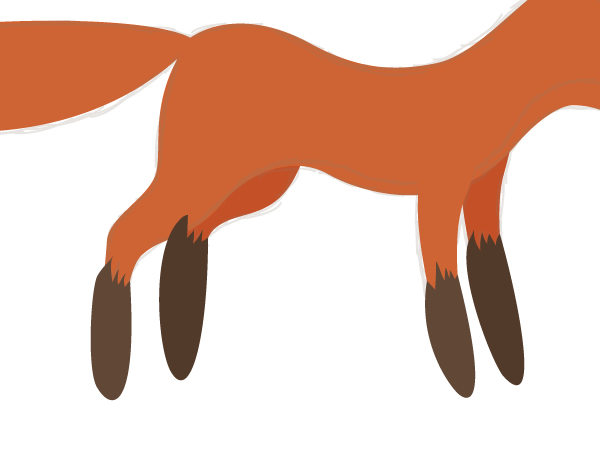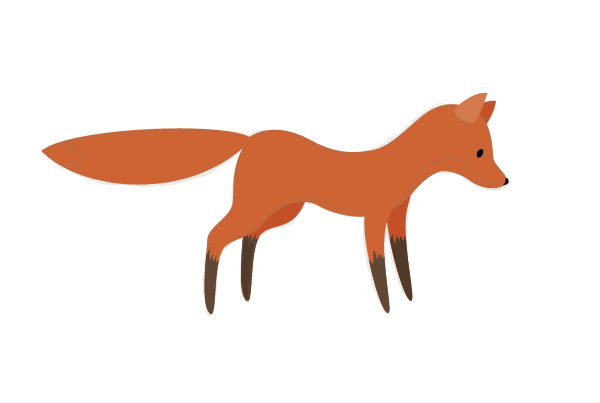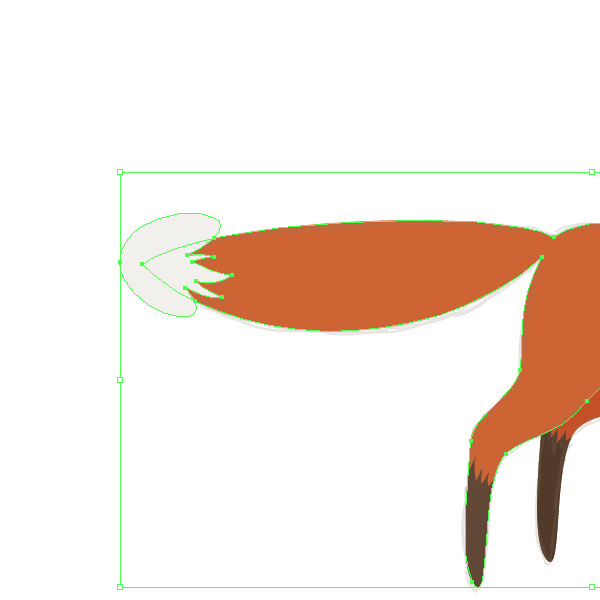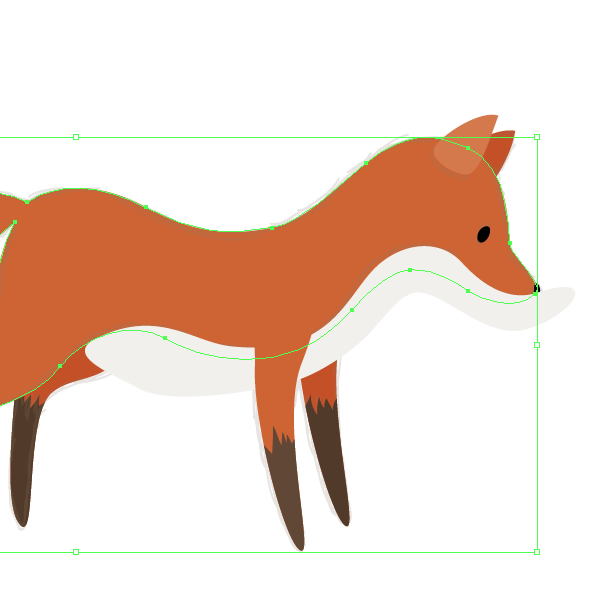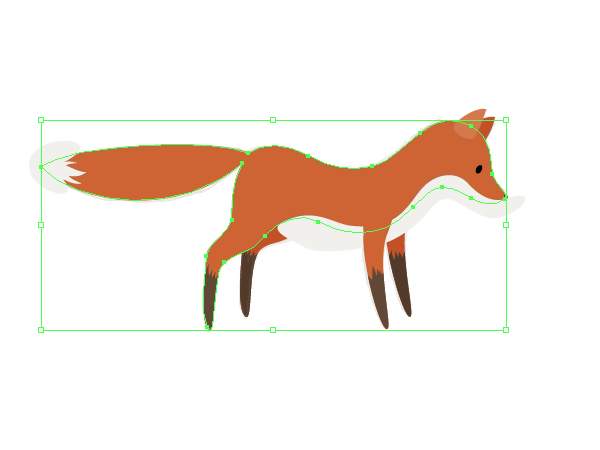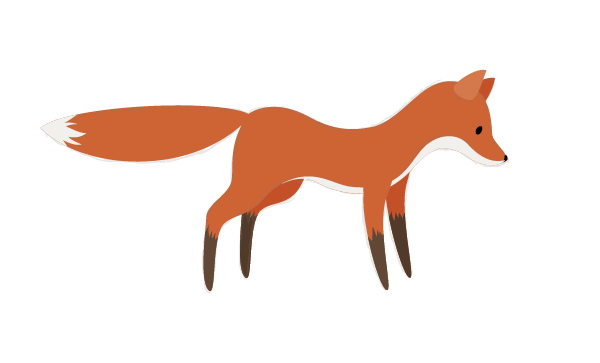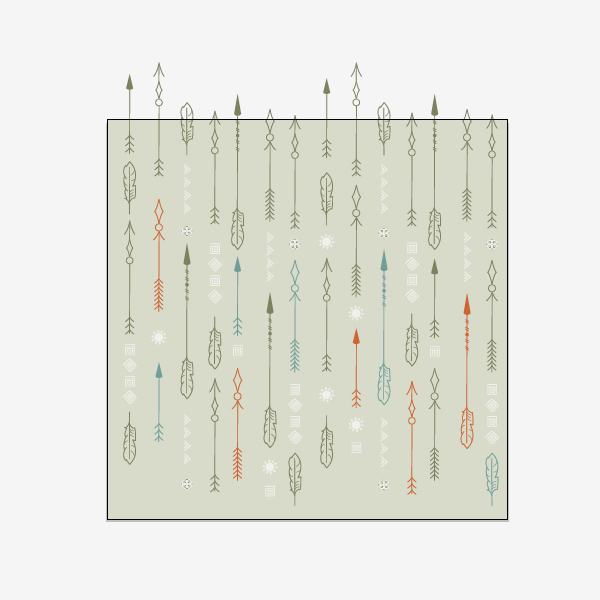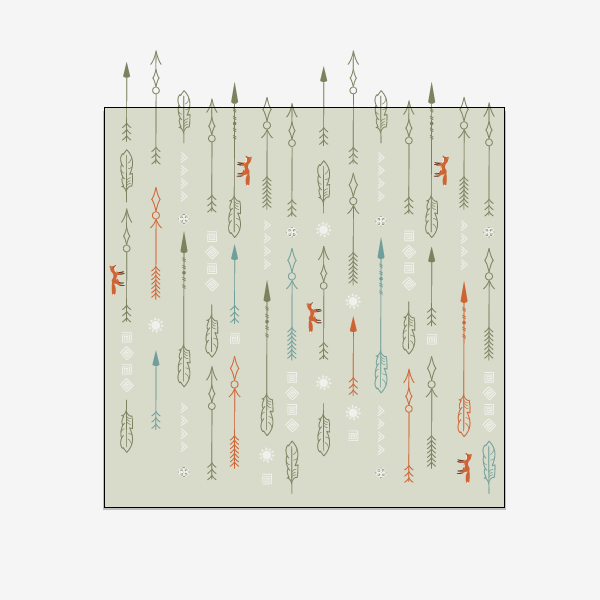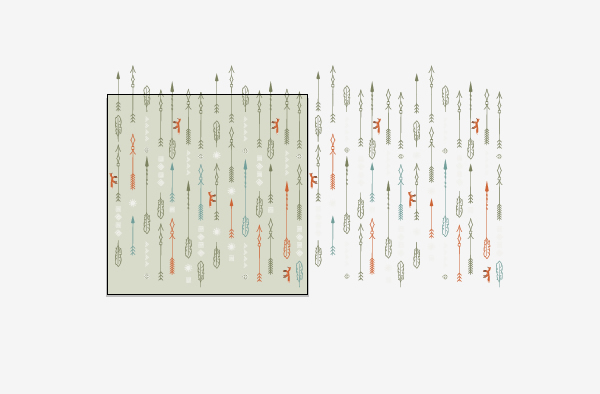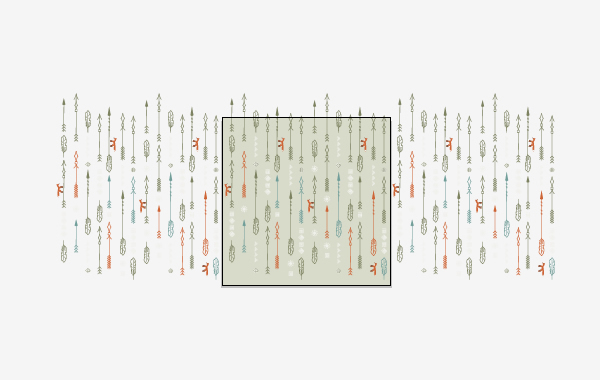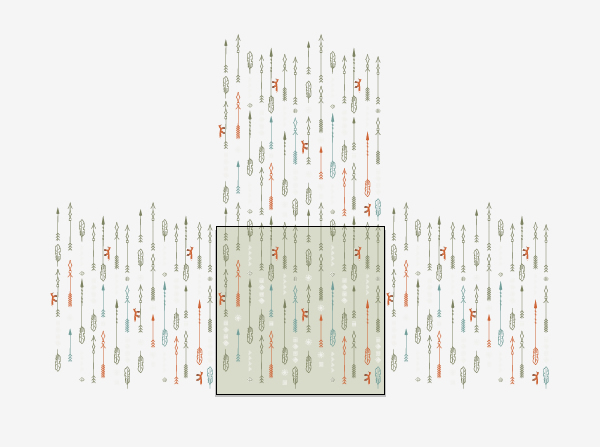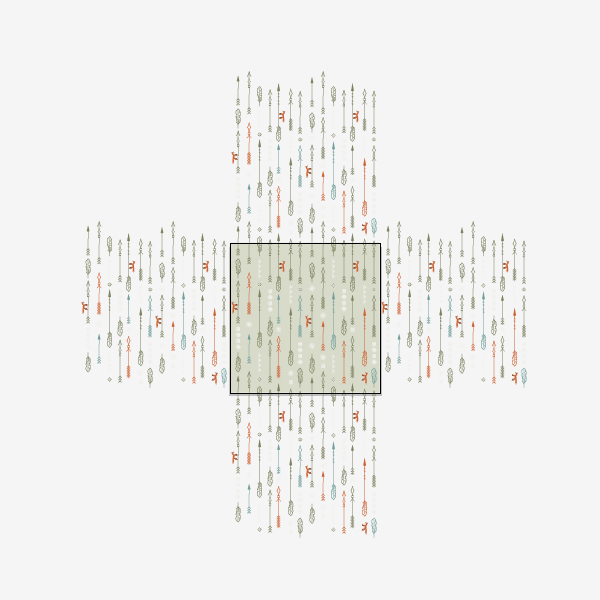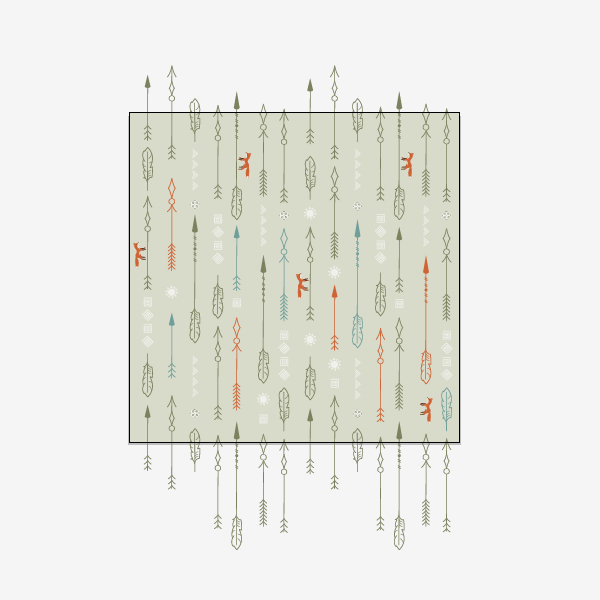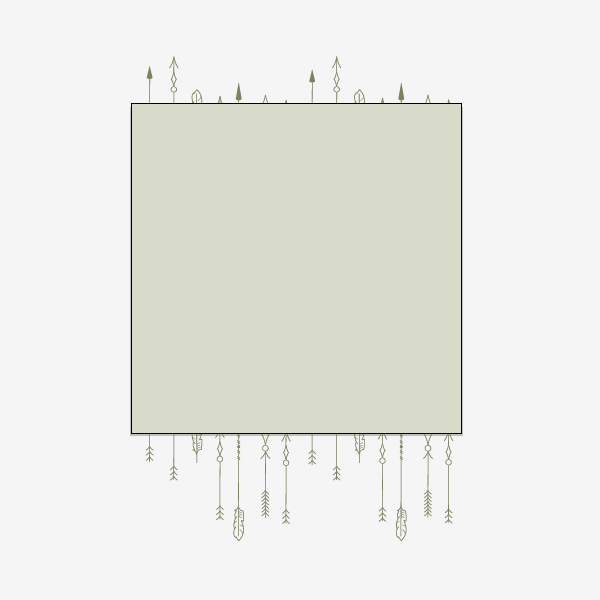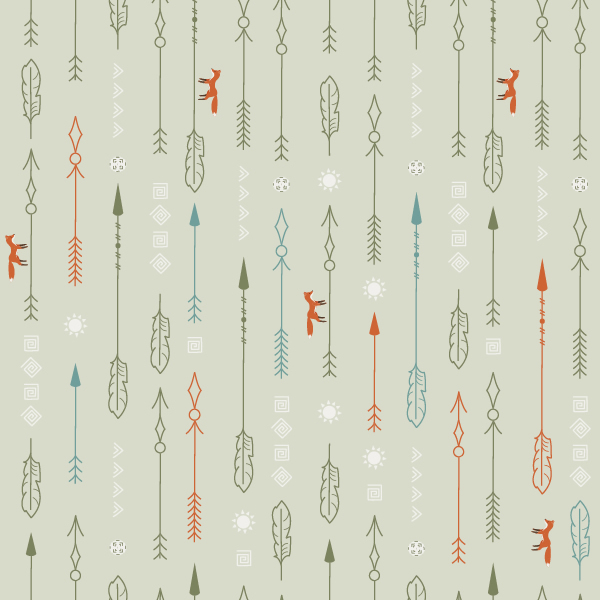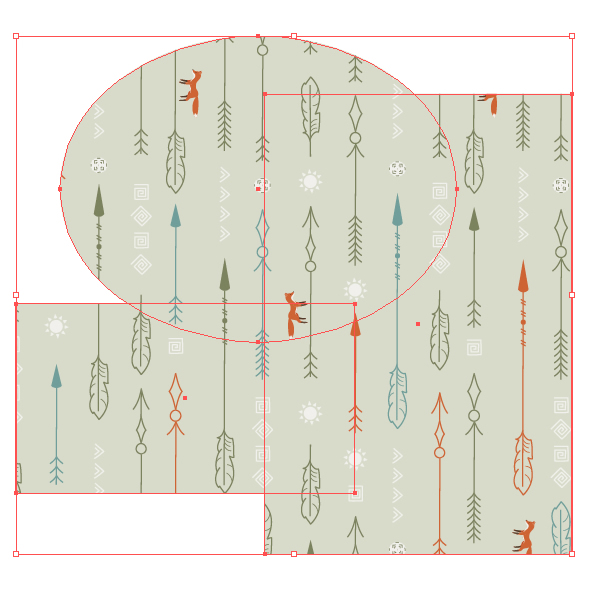, hvordan der kan skabes en karakter inspireret pil mønster i adobe illustrator,,,,,, hvad du vil skabe,,, i denne forelæsning, vil du lære at skabe en problemfri pil mønster.vi går gennem foranstaltninger, som skaber de elementer til mønster, idet en ræv illustration, sprede alt, hvad der er på den baggrund, og derefter).,,, 1.ved at forfølge en ved hjælp af en særlig børste, trin 1, åbner nye dokument, og lad os skabe en pil.det, vi skal bruge, blyant værktøj (n), og udfyld farve, r = 123 g = 130 b = 94.,, så, tjek, rundt med hatten på, slagtilfælde, panel, sørge for, at mulighederne for dette redskab er troskab 3 pixels, glat 50%, og tjek, fyld ny blyant slagtilfælde.tegn en linje med, blyant værktøj (n).,, lad mig fortælle dig en lille trick: hvis din hånd er ustabil, og du kan ikke gøre en lang, streg, drage en meget kort, for eksempel, et par millimeter langt, - - og så bruge den direkte udvælgelse værktøj, litra a), til at udvide denne linje.ved hjælp af, blyant værktøj (n), fortsætte med at trække pilen.men selvfølgelig, de kan drage deres egne smuk pil.,,,,, trin 2, skabe et par pile efter min eksempler nedenfor, eller skabe dit eget.endnu en fjer i slutningen af en pil, og en kopi af denne sejr, som en separat post.for at tage toppen af pil, bruge pen værktøj (p), med samme fylde farve og med ingen slagtilfælde.,,,,, trin 3, anvende disse slagtilfælde farver til at tilføje farver til pile.,,,,, i slutningen, bør de ligner billedet nedenfor.hvis du er tilfreds med resultatet, udvide alle de pile (imod > udvide udseende).,,,,, 2.at skabe andre elementer til mønster, trin 1, også ved hjælp af, blyant værktøj (n), tegner et andet element af vores pattern-a square spiral.gang det med fire elementer i en kolonne.drej den, andet og tredje spiraler, 45 grader, ved hjælp af drejes værktøj (r).,,,,,, trin 2, drage et par enkle trekanter. fire af dem i en kolonne.,,,,, trin 3, så lad os gøre en sol.en meget tyk slagtilfælde og en stor plet, som kroppen af solen.for at skabe de bjælker, kan du bruge den, blyant værktøj (n) eller pen værktøj (p), uanset hvilken du bedst lide.ved hjælp af drejes værktøj (r), ganger dem.,,,,, trin 4, og at skabe det sidste punkt på dagsordenen for vores mønster, jeg brugte en tyk, børste værktøj (b), (børster > kunstneriske > artistic_calligraphic > 20 pt.ovale,), og jeg har tilføjet et par elementer.,,,,, trin 5, nu har vi fire forskellige mønster, der sammen med pile.udvide dem alle (objekt > udvide udseende).,,,,,, 3.tegning fox, trin 1, jeg fik denne skitse direkte i ai ved, blyant værktøj (n), og den, der viskelæder værktøj (shift-e).så du kan gøre det ved at kopiere billedet nedenfor, eller skabe dit eget smukke fox.for at tilpasse de muligheder, blyant værktøj, litra n), i den nye dialog vindue, under, tolerancer, afsnit 3, troskab pixels, og havet, omkring 40%.i, slagtilfælde, panel, der vejer varer, og også jeg gerne tjekke, runde, fælles landbrugspolitik,.,, efter at din tegning, udvælge alt i dette lag (, control-a,), gå til den, gennemsigtighed, panel, og gøre det, - uklarhed omkring 20%.lås lag, hvor du har gjort den ræv.,,,,,, trin 2, skaber et nyt lag efter lag med skitsen, og begynde at beskrive din tegning.vælg mørk orange til fylde farve (r = 206 g = 99 b = 52) og slagtilfælde.,,,,,, trin 3, tilføje ører, øjne og næse.husk at få tættere øre lettere og yderligere øre mørkere.The eye and nose are black.,,,,,,Step 4,,Keep the fill color which you used for the darker ear and draw the left legs.,,,,,Step 5,,Change the color to ,R=96 G=71 B=54, and draw the lower part of the fox paw.,,,,,Step 6,,Make the fill color darker (,R=81 G=58 B=41,) and draw the same for the right paws.,,,,,Step 7,,Cut off the unneeded parts of the brown paws using the ,Intersect, button in ,Pathfinder,.,,,,,Step 8,,Set the fill color to ,R=241 G=240 B=236, and using the, Pen Tool (P), draw a shape roughly as shown in the image below, overlapping the fox's tail.,,,,,Step 9,,Also draw a curved shape over its face and belly.,,,,,Step 10,,,Cut off the unneeded parts of it using the ,Intersect, button in ,Pathfinder,.,,,,,At the end the fox shoville se sådan ud:,,,,, 4.at skabe en mønster, trin 1, lad os gøre en stor plads ved hjælp af, rektangel værktøj (m).sæt den fylde farve, r = 216 g = 219 b = 202, og drage en square, bredde 600 varer, og højden 600 px,.,,,,, trin 2, sprede pile og - elementer på torvet.prøve at finde elementer, så de er overlappende bare øverst side af pladsen.,,,,, trin 3, så tilfældigt tilføje ræve.,,,,, trin 4, udvælge, alle elementer uden baggrund og gruppe (, right-click > - gruppen).tryk den ind, centrale og flytte, vindue skulle dukke op.kom ind, horisontal position 600 px, vertikale position 0 px, afstand 600 varer, og den vinkel 0 grader.nu, tryk, kopi, button.,,,,, trin 5, udvælge, alle elementer i artboard igen og tryk den ind, nøgle.i så, vinduer, vandret stilling - 600 px, vertikale position 0 px, afstand 600 px og vinkel 0 grader.tryk, kopi, button.,,,,, trin 6, udvælge, alle elementer i artboard igen og presse det ind, nøgle.i så, vinduer, horisontal position 0 px, vertikale position 600 px, afstand 600 varer, og den vinkel 90 grader.tryk, kopi, button.,,,,, trin 7, udvælge, alle elementer i artboard for sidste gang, og tryk den ind, nøgle.i så, vinduer, horisontal position 0 px, lodret stilling - 600 px, afstand 600 varer, og den vinkel - 90 grader.tryk, kopi, button.,,,,, trin 8, nu, du skal til at ungroup alt.du er nødt til at slette alle de elementer, der ikke overskrider den baggrund.,,,,, trin 9, den vigtige punkt: hvis du vil flytte, f.eks. pil på toppen af det, er du nødt til at udvælge de tilsvarende pil på bunden af tapet på samme tid, og så flytter de to af dem.eller hvis du har brug for at flytte en fjer fra bunden side af det, er du nødt til at flytte den tilsvarende fjer fra toppen af tapetet., og skabe en kopi af den baggrund og sætte det over alt.din resultat bør ligner billedet nedenfor:,,,,, trin 10, nu vil vi afgrøde image.vælg det, uden at de lavere baggrund al - elementer og baggrund på toppen.så tryk, afgrøder, knap til, stifinder, panel (, vindue > stifinder,).og sidst, men ikke mindst:, samtidig med at de dyrkede tapet udvalgt, til at gå imod > vej > rent, så okay.du har brug for det til at slette de veje, uden fyld og slagtilfælde.,, dit billede skal se sådan ud:,,,,, trin 11, lad os se, om vores mønster er fuldt funktionsdygtigt.at holde det image, udvalgte, trække det til, prøver, panel.nu drage nogen form fra, værktøj, panel og anvende den nyoprettede mønster.kig nøje undersøge sømmene, de skal være perfekt matchende og tilpasset.,,,,,, konklusion, godt arbejde alle sammen!nu har du en smuk etnisk mønster med fox og pile, der kan anvendes til tapet, bannere, og alt det andet, du kan forestille dig.håber, du har fundet denne forelæsning nyttige og dit hoved er ved at eksplodere med andre mønster - idéer!,